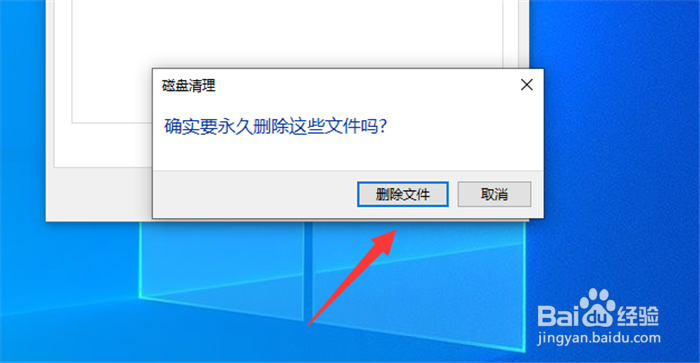1、在点击中双击此电脑图标将其打开。
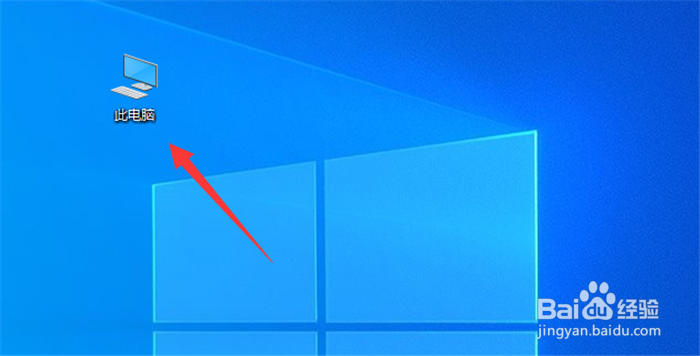
2、然后右键点击C盘一下。

3、然后点击属性选项。
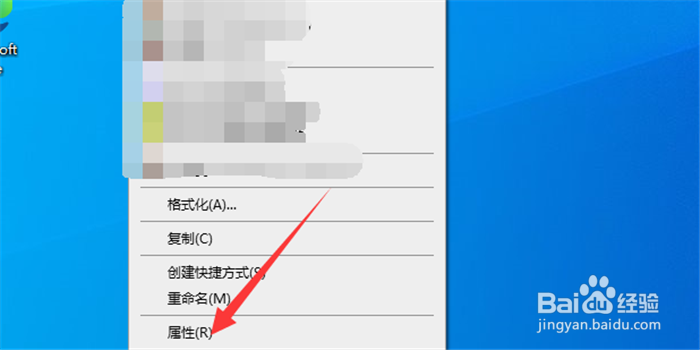
4、然后点击常规选项。

5、然后点击磁盘清理按钮。

6、然后开启清理磁盘,大家等待一会。
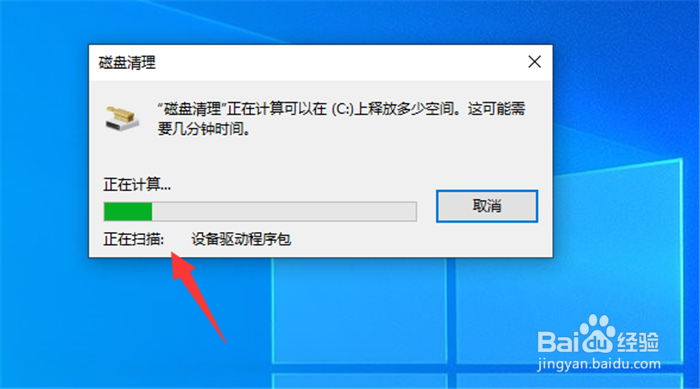
7、然后勾选要清理的文件。
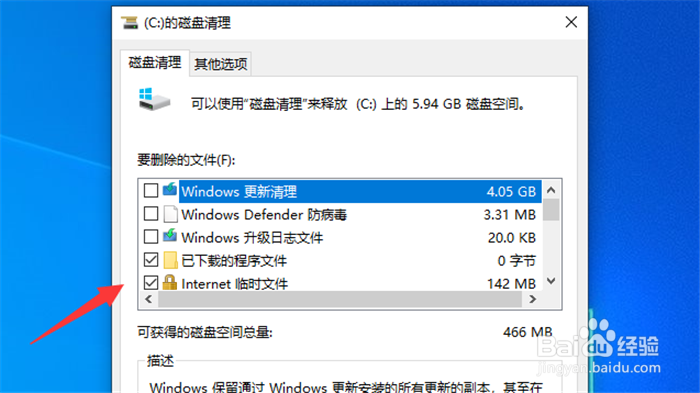
8、然后点击确定按钮。

9、最后点击删除文件按钮,电脑c盘满了变成红色了问题就解决了。
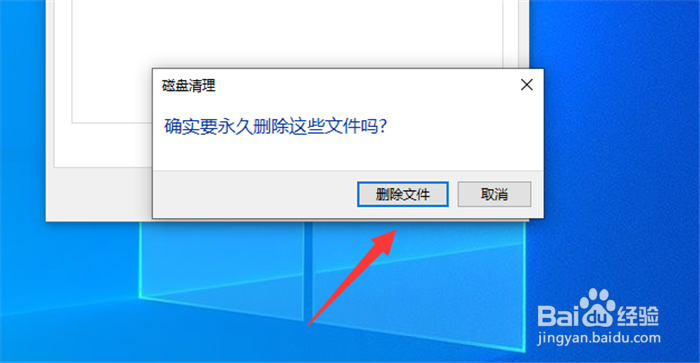
时间:2024-10-16 22:59:30
1、在点击中双击此电脑图标将其打开。
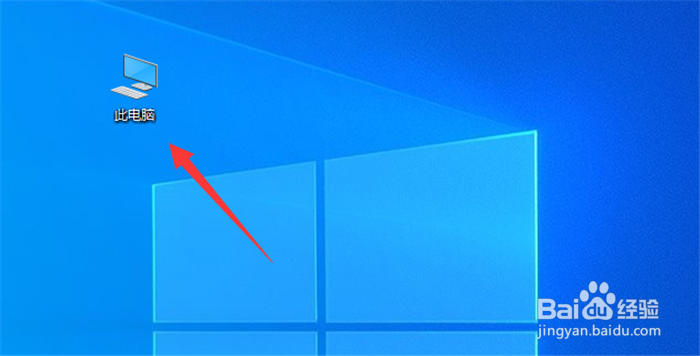
2、然后右键点击C盘一下。

3、然后点击属性选项。
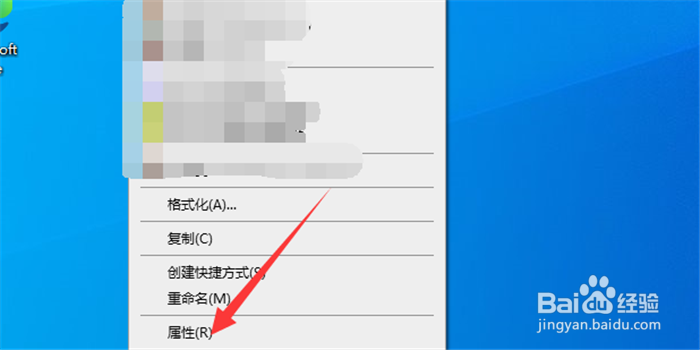
4、然后点击常规选项。

5、然后点击磁盘清理按钮。

6、然后开启清理磁盘,大家等待一会。
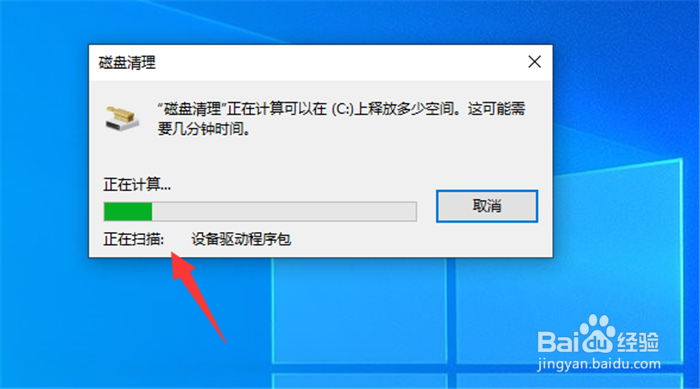
7、然后勾选要清理的文件。
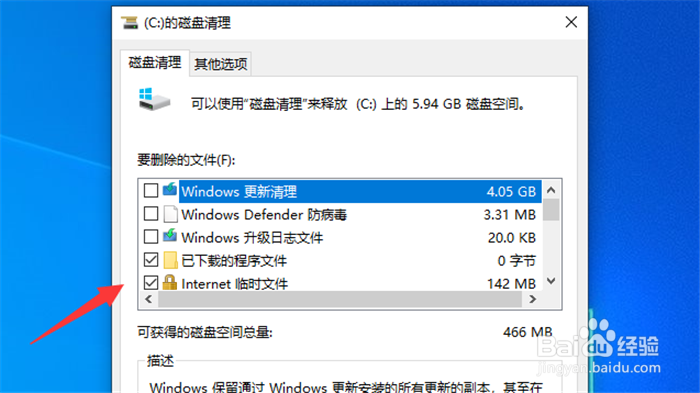
8、然后点击确定按钮。

9、最后点击删除文件按钮,电脑c盘满了变成红色了问题就解决了。